LILYGO T-Connect

版本迭代:
| Version | Update date | Update description |
|---|---|---|
| T-Connect_V1.0 | 初始版本 |
购买链接
| Product | SOC | FLASH | PSRAM | Link |
|---|---|---|---|---|
| T-Connect | ESP32-S3-R8 | 16MB | 8MB (Octal SPI) | LILYGO Mall |
目录
描述
T-Connect 是一款基于 ESP32-S3 芯片的多功能开发板,搭载 8MB PSRAM 和 16MB Flash,支持 Wi-Fi/蓝牙双模通信及 RS485/CAN 工业协议,内置 APA102 LED 驱动可直接控制 RGB 灯带。其丰富的 UART 接口和复用引脚(如 SGD/SGC 系列)适配物联网设备、工业自动化、智能照明等场景,兼具高集成度与扩展灵活性,适用于复杂环境下的稳定通信与多样化控制需求。
核心特性
- 多协议支持:最大支持三组RS485和一组CAN总线输出不同数据
- 工业级通信:支持RS485和CAN总线工业协议
- 灵活配置:支持CAN和RS485两种模块相互切换
- 丰富接口:集成继电器、LED控制、QWIIC扩展接口
- 工业设计:宽电压输入,4个定位孔便于安装固定
预览
实物图

引脚图

模块
MCU
- 芯片:ESP32-S3-R8
- PSRAM:8M (Octal SPI)
- FLASH:16M
- 无线:Wi-Fi 802.11 b/g/n; Bluetooth 5.0 (BLE)
- 其他说明:更多资料请访问乐鑫官方ESP32-S3数据手册
通信接口
- RS485:支持最多3组RS485通信(UART协议)
- CAN:支持1组CAN总线通信(TWAI协议)
- 模块切换:支持CAN和RS485模块相互切换配置
外设控制
- LED驱动:APA102 RGB灯带控制
- 继电器:10A输出能力
- 扩展接口:QWIIC生态接口
电源管理
- 输入电压:7V-12V DC
- USB供电:5V/500mA Type-C接口
概述
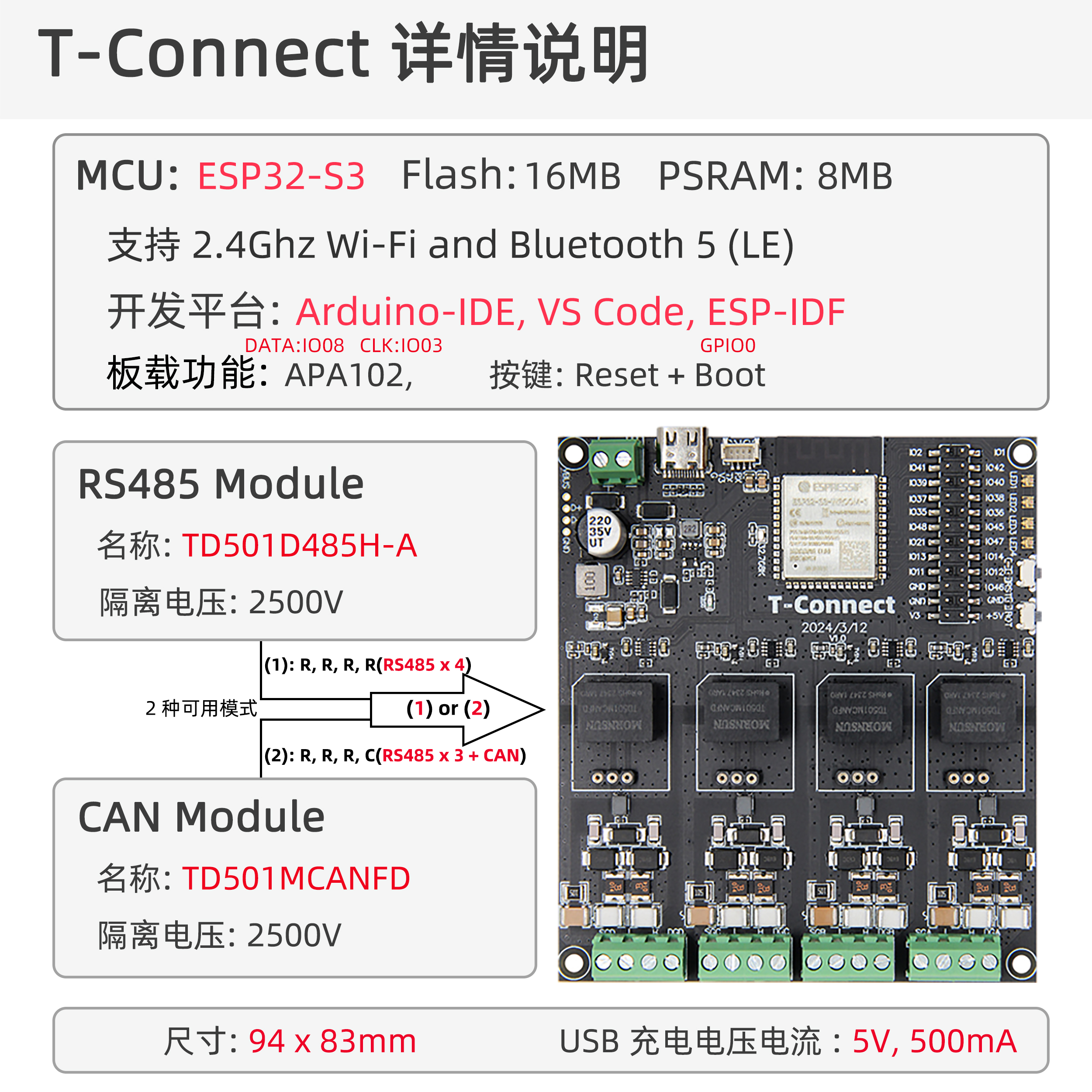
T-Connect是一款拥有4组不同模块输出数据的板子,支持CAN和RS485两种不同模块相互切换,最大支持三组RS485和一组CAN总线输出不同数据。
| 组件 | 描述 |
|---|---|
| MCU | ESP32-S3-R8 |
| FLASH | 16MB |
| PSRAM | 8MB (Octal SPI) |
| 通信协议 | RS485 (UART) / CAN (TWAI) |
| LED驱动 | APA102 |
| 继电器 | 10A输出 |
| 无线 | 2.4 GHz Wi-Fi & Bluetooth 5 (LE) |
| USB | 1 × USB Port and OTG (TYPE-C接口) |
| 输出配置 | 最大支持三组RS485 + 一组CAN总线 |
| 扩展接口 | 1 × QWIIC接口 |
| 按键 | 1 x RESET按键 + 1 x BOOT按键 |
| 电源输入 | 7V~12V DC + 5V/500mA USB |
| 定位孔 | 4 × 2mm定位孔 |
| 尺寸 | 94×83×13mm |
快速开始
示例支持
| Example | Support IDE And Version | Description | Picture |
|---|---|---|---|
| Original_Test | [Platformio IDE][espressif32-v6.5.0][Arduino IDE][esp32_v2.0.14] |
出厂初始测试文件 | |
| APA102_Blink | [Platformio IDE][espressif32-v6.5.0][Arduino IDE][esp32_v2.0.14] |
||
| CAN | [Platformio IDE][espressif32-v6.5.0][Arduino IDE][esp32_v2.0.14] |
||
| RS485 | [Platformio IDE][espressif32-v6.5.0][Arduino IDE][esp32_v2.0.14] |
| Firmware | Description | Picture |
|---|---|---|
| Original_Test | 出厂初始测试文件 |
PlatformIO
- 安装VisualStudioCode,根据你的系统类型选择安装。
- 打开VisualStudioCode软件侧边栏的"扩展"(或者使用Ctrl+Shift+X打开扩展),搜索"PlatformIO IDE"扩展并下载。
- 在安装扩展的期间,你可以前往GitHub下载程序,你可以通过点击带绿色字样的"<> Code"下载主分支程序,也通过侧边栏下载"Releases"版本程序。
- 扩展安装完成后,打开侧边栏的资源管理器(或者使用Ctrl+Shift+E打开),点击"打开文件夹",找到刚刚你下载的项目代码(整个文件夹),点击"添加",此时项目文件就添加到你的工作区了。
- 打开项目文件中的"platformio.ini"(添加文件夹成功后PlatformIO会自动打开对应文件夹的"platformio.ini"),在"[platformio]"目录下取消注释选择你需要烧录的示例程序(以"default_envs = xxx"为标头),然后点击左下角的"√"进行编译,如果编译无误,将单片机连接电脑,点击左下角"→"即可进行烧录。
Arduino
- 安装Arduino,根据你的系统类型选择安装。
- 打开项目文件夹的"example"目录,选择示例项目文件夹,打开以".ino"结尾的文件即可打开Arduino IDE项目工作区。
- 打开右上角"工具"菜单栏->选择"开发板"->"开发板管理器",找到或者搜索"esp32",下载作者名为"Espressif Systems"的开发板文件。接着返回"开发板"菜单栏,选择"ESP32 Arduino"开发板下的开发板类型,选择的开发板类型由"platformio.ini"文件中以[env]目录下的"board = xxx"标头为准,如果没有对应的开发板,则需要自己手动添加项目文件夹下"board"目录下的开发板。
- 打开菜单栏"文件"->"首选项",找到"项目文件夹位置"这一栏,将项目目录下的"libraries"文件夹里的所有库文件连带文件夹复制粘贴到这个目录下的"libraries"里边。
- 在"工具"菜单中选择正确的设置,如下表所示。
ESP32-S3
| Setting | Value |
|---|---|
| Board | ESP32S3 Dev Module |
| Upload Speed | 921600 |
| USB Mode | Hardware CDC and JTAG |
| USB CDC On Boot | Enabled |
| USB Firmware MSC On Boot | Disabled |
| USB DFU On Boot | Disabled |
| CPU Frequency | 240MHz (WiFi) |
| Flash Mode | QIO 80MHz |
| Flash Size | 16MB (128Mb) |
| Core Debug Level | None |
| Partition Scheme | 16M Flash (3MB APP/9.9MB FATFS) |
| PSRAM | OPI PSRAM |
| Arduino Runs On | Core 1 |
| Events Run On | Core 1 |
- 选择正确的端口。
- 点击右上角"√"进行编译,如果编译无误,将单片机连接电脑,点击右上角"→"即可进行烧录。
开发平台
引脚总览
| LED引脚 | ESP32S3引脚 |
|---|---|
| APA102_DATA | IO8 |
| APA102_CLOCK | IO3 |
| CAN和RS485共用引脚 | ESP32S3引脚 |
|---|---|
| TX_1 | IO4 |
| RX_1 | IO5 |
| TX_2 | IO6 |
| RX_2 | IO7 |
| TX_3 | IO17 |
| RX_3 | IO18 |
| TX_4 | IO9 |
| RX_4 | IO10 |
相关测试
| Board | Program | Description | Picture |
|---|---|---|---|
T-Connect_V1.0 |
CAN |
速度:500KBITS 通信距离:35m |
|
T-Connect_V1.0 |
RS485 |
波特率:115200 通信距离:35m |
常见问题
Q. 看了以上教程我还是不会搭建编程环境怎么办?
A. 如果看了以上教程还不懂如何搭建环境的可以参考LilyGo-Document文档说明来搭建。Q. 为什么打开Arduino IDE时他会提醒我是否要升级库文件?我应该升级还是不升级?
A. 选择不升级库文件,不同版本的库文件可能不会相互兼容所以不建议升级库文件。Q. 如何配置RS485和CAN模块的切换?
A. 通过板载的配置跳线或软件设置来实现RS485和CAN模块的切换,具体配置方法请参考原理图和示例代码。Q. 为什么我的板子一直烧录失败呢?
A. 请按住"BOOT"按键重新下载程序。
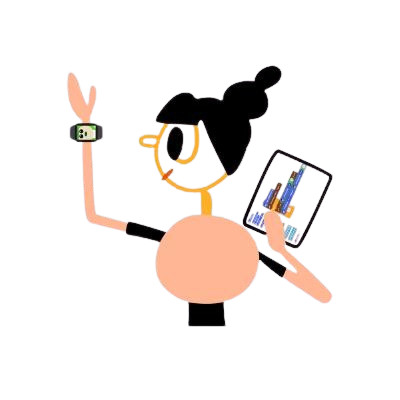



 中文 简体
中文 简体 Translate
Translate